在使用超级宝贝jojo应用时,为了保障孩子健康、安全地使用平板或手机,家长可以设置密码验证,以控制和管理孩子的使用时间。以下是一份详细的教程,帮助家长们在超级宝贝jojo应用中设置家长密码验证。

一、打开超级宝贝jojo应用
首先,在手机或平板上找到并打开超级宝贝jojo应用。无论是在ios设备还是安卓设备上,应用通常位于主屏幕或应用列表中。
二、进入我的页面
在应用主界面,点击屏幕下方的“我的”功能按钮,进入个人中心页面。在这一页面中,您可以查看和管理个人的使用记录和设置。
三、进入设置页面
进入我的页面后,点击右上角的设置按钮(通常是一个齿轮图标)。这将带您进入应用的设置界面,在这里可以调整各种功能选项。
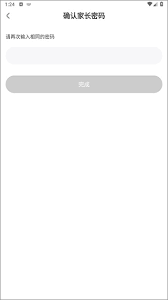
四、选择家长验证方式
在设置界面中,找到并点击“家长验证方式”选项。这一步骤可能会因应用版本的不同而略有差异,但基本流程类似。如果您在某些版本中看到要求输入计算结果以验证家长身份,按照提示完成验证即可。
五、设置密码验证
在家长验证方式选项中,选择“密码验证”作为验证方式。然后按照提示设置密码。请注意,为了提高安全性,尽量使用复杂且不易被猜测的密码,并定期更换密码。
六、完成设置
设置完成后,系统将提示您已成功设置家长密码验证。现在,每当孩子尝试使用超级宝贝jojo应用时,都需要输入您设置的密码进行验证,从而有效管理和控制使用时间。
注意事项
1. 版本差异:不同版本的超级宝贝jojo可能在界面布局和功能选项上有所不同,但基本设置流程类似。
2. 密码安全:设置密码时,务必确保密码的复杂性和安全性,避免使用过于简单的密码。
3. 定期更换密码:为了降低安全风险,建议定期更换家长验证密码。

通过以上步骤,家长们可以轻松在超级宝贝jojo应用中设置家长密码验证,确保孩子在安全、健康的环境下使用应用。希望这份教程对您有所帮助!






















